Ein guter Übergang verbindet zwei Clips nahtlos miteinander. Die Bewegung durch den Übergang sollte nahtlos erscheinen, so als würde die Bewegung als eine lange Bewegungssequenz erfasst. Wenn der Übergang zwischen Clips nicht wie gewünscht erfolgt, ist es u. U. erforderlich, die Übergänge zu bearbeiten bzw. anzupassen.
Die manuelle Bearbeitung von Übergängen kann auf zweierlei Art und Weise erfolgen:
- Klicken Sie im Bewegungsflussdiagramm mit der rechten Maustaste auf einen der Pfeile, die die Übergänge darstellen.
- Wenn Sie ein Skript definiert haben, markieren Sie einen Clip, und klicken Sie auf die Schaltfläche "Übergang bearbeiten".
Übergänge können mithilfe der Funktionen zur Übergangsoptimierung automatisch bearbeitet werden. Bei der Erstellung eines Skripts werden zwischen den Clips Vorgabeübergänge erzeugt. Vorgabeübergänge sind schnell zu berechnen und weisen einen minimalen Bewegungsverlust auf. Die beste Qualität weisen jedoch optimierte Übergänge auf. Optimierte Übergänge führen zu ausgezeichneten Ergebnissen und verwenden zur Berechnung von Übergängen ein Verfahren, bei dem das Schleifen der Füße auf ein Minimum reduziert wird.
Prozeduren
So passen Sie Übergänge zwischen zwei Clips manuell an:
-
 Wählen Sie einen Biped aus. Aktivieren Sie im Rollout "Biped" den
Wählen Sie einen Biped aus. Aktivieren Sie im Rollout "Biped" den  (Bewegungsflussmodus).
(Bewegungsflussmodus). - Erstellen bzw. laden Sie ein Skript mit mindestens zwei Clips.
Informationen zum Erstellen von Skripts finden Sie unter So erstellen sie Bewegungsfluss-Skripts.
- Wählen Sie im Bereich "Skripts" des Rollouts "Bewegungsfluss" den ersten Clip in der Clip-Liste aus.
- Klicken Sie auf
 (Übergang bearbeiten), um den Übergangs-Editor für den ausgewählten Clip und für den folgenden Clip in der Liste zu öffnen.
(Übergang bearbeiten), um den Übergangs-Editor für den ausgewählten Clip und für den folgenden Clip in der Liste zu öffnen. - Geben Sie mithilfe des Feldes "Frame" im Bereich "Ghost" sowohl für den Quell-Clip als auch für den Ziel-Clip das Frame im Clip an, ab dem der Übergang beginnen soll.
Es werden zwei Strichmännchen angezeigt, die Ihnen bei der Suche nach einem Start-Frame behilflich sind. Das gelbe Strichmännchen steht für den Quell-Clip, während das rote Männchen den Ziel-Clip repräsentiert.
Die Strichmännchen können dabei weit voneinander entfernt positioniert werden. Suchen Sie in den beiden Clips nach Körperbewegungen mit guten Übergängen.
- Klicken Sie in beiden Ghost-Bereichen auf
 (Start-Frame festlegen), wenn Sie ein gutes Start-Frame finden.
(Start-Frame festlegen), wenn Sie ein gutes Start-Frame finden. Character Studio verändert die Position des Ziel-Clips so, dass die Körpereinpassung zwischen den beiden Clips optimiert wird.
- Legen Sie im Feld "Länge" die Dauer des Übergangs fest.
Normalerweise dauert ein Übergang 10 bis 25 Frames.
- Klicken Sie auf "OK".
- Klicken Sie auf
 (Animation abspielen), oder ziehen Sie den Zeitschieber, um sich den Übergang anzusehen.
(Animation abspielen), oder ziehen Sie den Zeitschieber, um sich den Übergang anzusehen.
So passen Sie Übergänge zwischen zwei Clips automatisch an:
-
 Wählen Sie einen Biped aus. Aktivieren Sie im Rollout "Biped" den
Wählen Sie einen Biped aus. Aktivieren Sie im Rollout "Biped" den  (Bewegungsflussmodus).
(Bewegungsflussmodus). - Erstellen bzw. laden Sie ein Skript mit mindestens zwei Clips.
Informationen zum Erstellen von Skripts finden Sie unter So erstellen sie Bewegungsfluss-Skripts.
- Wählen Sie im Bereich "Skripts" des Rollouts "Bewegungsfluss" den ersten Clip in der Clip-Liste aus.
- Klicken Sie auf
 (Übergang bearbeiten), um den Übergangs-Editor für den ausgewählten Clip und für den folgenden Clip in der Liste zu öffnen.
(Übergang bearbeiten), um den Übergangs-Editor für den ausgewählten Clip und für den folgenden Clip in der Liste zu öffnen. - Klicken Sie in der oberen linken Ecke des Übergangs-Editors auf
 (Nächster Übergang im Skript).
(Nächster Übergang im Skript). - Klicken Sie auf
 (Übergang optimieren).3ds Max öffnet das
(Übergang optimieren).3ds Max öffnet das das Dialogfeld "Übergangsoptimierung".
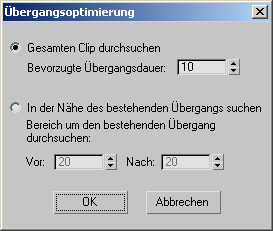
- Wählen Sie entweder "Gesamten Clip durchsuchen" oder "In der Nähe des bestehenden Übergangs suchen", und klicken Sie auf "OK".
- Klicken Sie im Dialogfeld "Übergangs-Editor" auf "OK".
- Klicken Sie auf
 (Animation abspielen), oder ziehen Sie den Zeitschieber, um sich den Übergang anzusehen.
(Animation abspielen), oder ziehen Sie den Zeitschieber, um sich den Übergang anzusehen.